Cara Membuat dan Mengirim Buletin Menggunakan SendBlaster
Diterbitkan: 2022-06-03Dalam posting ini kami memberikan petunjuk langkah demi langkah untuk mengirim buletin email menggunakan perangkat lunak pemasaran email kami, SendBlaster.
Singkatnya, SendBlaster menyediakan semua yang Anda butuhkan untuk membuat dan mengirim buletin email yang dipersonalisasi hanya dalam beberapa menit.
1.BUAT DAFTAR DISTRIBUSI
Langkah pertama adalah membuat daftar alamat. Jika Anda sudah memiliki database, Anda cukup mengimpornya ke SendBlaster hanya dengan beberapa langkah mudah.
Buka SendBlaster dan klik Daftar dan Alamat di bilah sisi kiri, lalu pilih Kelola daftar .
Sekarang klik pada simbol "+" dan masukkan nama untuk daftar Anda.

Anda baru saja membuat daftar email baru!
2.IMPOR DATABASE EKSTERNAL
Sekarang Anda dapat melanjutkan dengan menambahkan kontak yang ada dalam beberapa cara berbeda. Bahkan, SendBlaster dapat dengan mudah mengimpor alamat dari banyak sumber eksternal, seperti Microsoft Outlook, Windows Live Mail, Mozilla ThunderBird, Microsoft Excel dan Access, file teks atau situs web.
Misalnya, Anda dapat mengimpor daftar alamat dari Microsoft Excel.
Cukup klik Impor , pilih daftar yang ingin Anda impor, lalu pilih Impor dari file teks eksternal .
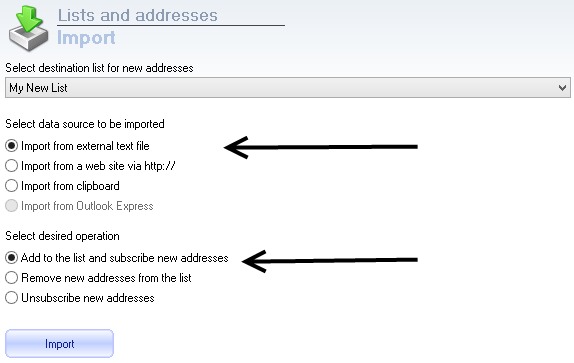
Ini adalah praktik yang baik untuk membuka file asli dan memeriksa bidang mana yang disertakan.
Sebenarnya, sebelum melanjutkan dengan impor, Anda perlu mengatur beberapa opsi seperti format (jika dibatasi atau gratis), pembatas bidang dan periksa untuk memastikan baris pertama berisi nama bidang apa pun .
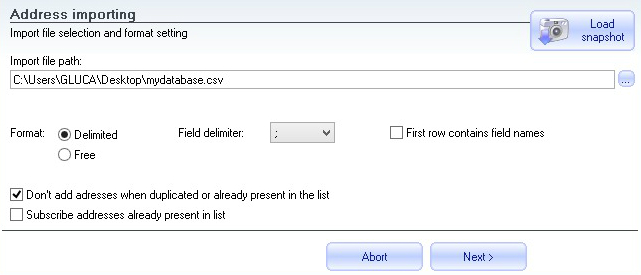
Setelah selesai, klik Berikutnya . Kemudian pilih bidang yang ingin Anda impor dari file asli Anda. Anda dapat memilih impor semua bidang atau hanya beberapa di antaranya.
Klik Ok dan tunggu proses import selesai.
Sekarang jika Anda mengklik Kelola daftar , Anda akan melihat bahwa semua kontak Excel telah diimpor ke dalam daftar!

CATATAN PENTING
Kirim buletin email Anda hanya kepada penerima yang memberi Anda persetujuan dan mengindikasikan bahwa mereka ingin menerima email penerima dari Anda. Jika Anda mengirim buletin ke alamat email yang telah dibeli atau diambil dari internet, Anda berisiko ditandai sebagai spammer.
3. BUAT PESAN
Setelah mengimpor daftar Anda, Anda dapat mulai menulis pesan email Anda.
Cukup klik tautan Tulis pesan di bilah sisi kiri.
Anda dapat menggunakan template gratis, membuat pesan baru dari stratch atau mengimpor pesan dari file .eml atau .html
Mari membuat pesan mulai dari template. Klik Pilih template dan pilih salah satu dari daftar besar template gratis.
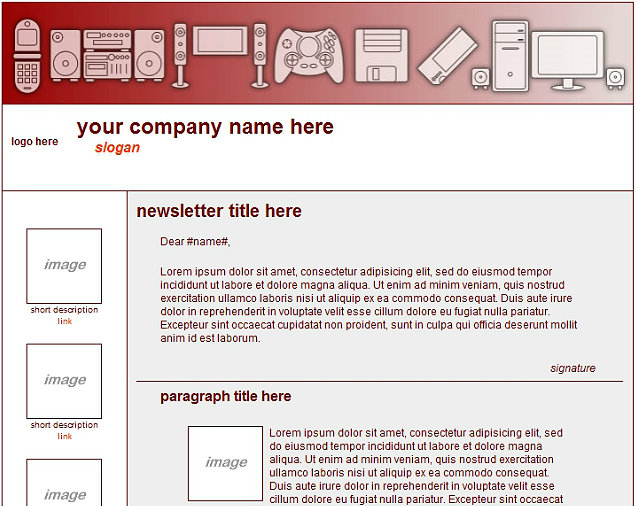
Sekarang Anda dapat melanjutkan dengan mengedit pesan, yang dapat disesuaikan sesuai keinginan Anda.
Jangan ragu untuk menambahkan teks, gambar, mengubah logo, menambahkan warna, dll.
4.PERSONALISASI DENGAN TAG
SendBlaster memungkinkan Anda untuk mempersonalisasi pesan email Anda menggunakan tag khusus. Saat pesan dikirim, tag diganti dengan nilai yang dibaca dari teks penerima di bidang yang ditentukan.
Misalnya, jika daftar Anda menyertakan bidang "Nama" dan bidang "Nama Keluarga", dengan mengetikkan teks di badan pesan seperti:
Sayang #nama# #nama keluarga#
penerima akan menerima pesan khusus seperti:
Sayang Mario Lopez
John Bolt yang terhormat
Maria Stuart yang terhormat
5.MASUKKAN LINK BERHENTI BERLANGGANAN
Jangan lupa untuk menambahkan tautan berhenti berlangganan untuk memungkinkan pengguna Anda memilih keluar dengan mudah.
Cukup tekan tombol tautan berhenti berlangganan di editor tulis dan ketik teks tertaut yang akan muncul.
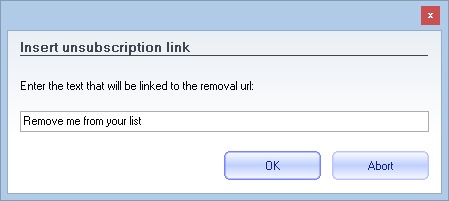
6.TRACK NEWSLETTER ANDA
Setelah selesai mengedit buletin email Anda, cukup masukkan Kode Google Analytics dan Kode TrackReports

![]()
jika Anda ingin mendapatkan laporan terperinci tentang pengiriman surat Anda – seperti tarif buka, tarif klik, dan banyak lagi.
Secara khusus, Trackreports memberi tahu Anda berapa banyak email yang terkirim, dibaca, dan diklik, sementara Google Analytics menyediakan alat canggih untuk memverifikasi kinerja kampanye Anda.
Semua tautan dalam pesan secara otomatis dimodifikasi sesuai dengan sistem pelacakan yang dipilih, dan kode yang diperlukan ditambahkan. Menambahkan kode Google Analytics atau TrackReports harus selalu menjadi hal terakhir yang Anda lakukan pada pesan – kedua metode tersebut mengubah kode akhir, oleh karena itu pengguna harus menyelesaikan pengeditan email terlebih dahulu.
Dimungkinkan untuk menggunakan kedua sistem untuk melacak pesan. Dalam hal ini ingatlah untuk menambahkan pelacakan Google Analytics terlebih dahulu.
7.Pratinjau EMAIL ANDA
Sebelum mengirim pesan, kami menyarankan Anda untuk memverifikasi bagaimana pesan akan ditampilkan di klien email dengan menggunakan tombol Pratinjau email . Fitur pratinjau email akan menggunakan contoh data pengirim yang ditentukan di bagian Data pribadi saya pada layar Bidang.
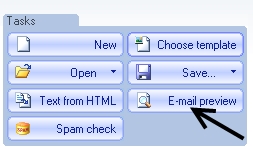
8.PERIKSA SKOR SPAM
Dimungkinkan juga untuk melakukan pemeriksaan skor spam dengan cepat saat mengedit pesan dengan menggunakan tombol pemeriksaan Spam . Pemeriksaan skor spam didasarkan pada mesin SpamAssassin yang populer – salah satu filter antispam paling umum yang digunakan oleh server email. Dengan menggunakan fitur SendBlaster yang canggih ini, Anda dapat menghindari pesan Anda dilabeli sebagai spam secara tidak sengaja.
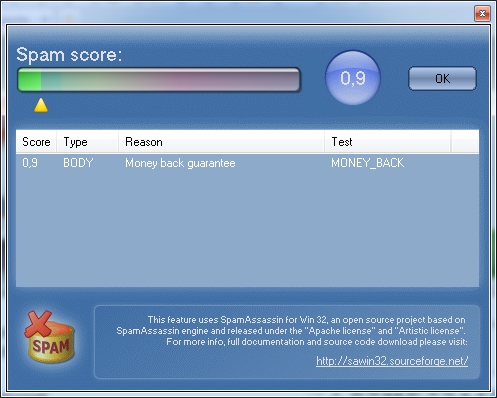
9.BUAT VERSI TEKS POLOS
Klik Teks dari HTML (kami sangat merekomendasikannya). Dengan cara ini SendBlaster akan secara otomatis mengekstrak teks biasa dari pesan agar dapat dibaca dari perangkat yang tidak dapat menampilkan email HTML.
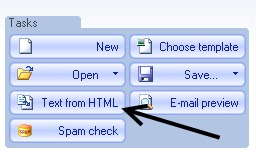
10.KIRIM NEWSLETTER ANDA
Sekarang Anda telah sampai pada langkah terakhir. Saatnya untuk mengatur server SMTP dan mulai mengirim pesan Anda.
Anda dapat memutuskan untuk mengirim surat nanti menggunakan hari dan jam tertentu, atau Anda dapat melanjutkan dengan pengiriman segera.
Di panel Kirim, pastikan Anda memasukkan informasi yang benar. Jika Anda gagal memverifikasi informasi, surat Anda mungkin tidak terkirim dengan benar.
Pilih daftar distribusi (hati-hati!), masukkan alamat email pengirim , nama pengirim dan alamat email yang berbeda untuk balasan (opsional).
Dalam pengaturan Kirim , Anda dapat memilih cara yang Anda inginkan untuk mengirim surat – server SMTP atau Mode Langsung . Sebagian besar pengguna kami memilih untuk menggunakan server SMTP standar atau Layanan SMTP profesional untuk pengiriman yang lebih tinggi.
Masukkan semua data tentang server SMTP Anda dan klik Tes koneksi untuk memastikan semuanya benar dan berfungsi.
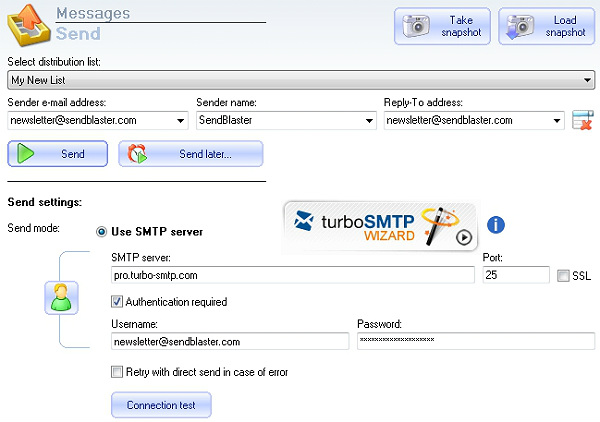
Periksa kembali konfigurasi SMTP yang baru saja Anda masukkan lalu tekan kirim.
Sebuah jendela baru akan muncul dan menunjukkan kepada Anda log aktivitas Anda.
Selamat! Buletin email Anda telah dikirim.
Setelah email terkirim, Anda dapat masuk ke bagian TrackReports untuk melihat berapa banyak email yang telah dibaca dan berapa banyak link yang telah diklik secara real-time .
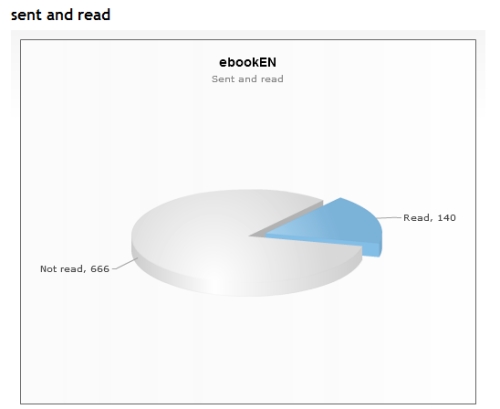
Ini adalah cara mengirim buletin email dengan SendBlaster.
Punya pertanyaan?
Tinggalkan komentar di bawah. Kami akan melakukan yang terbaik untuk membantu Anda menyelesaikan masalah Anda dan menjawab permintaan Anda.
Unduh eBook Pemasaran Email GRATIS SendBlaster GRATIS
